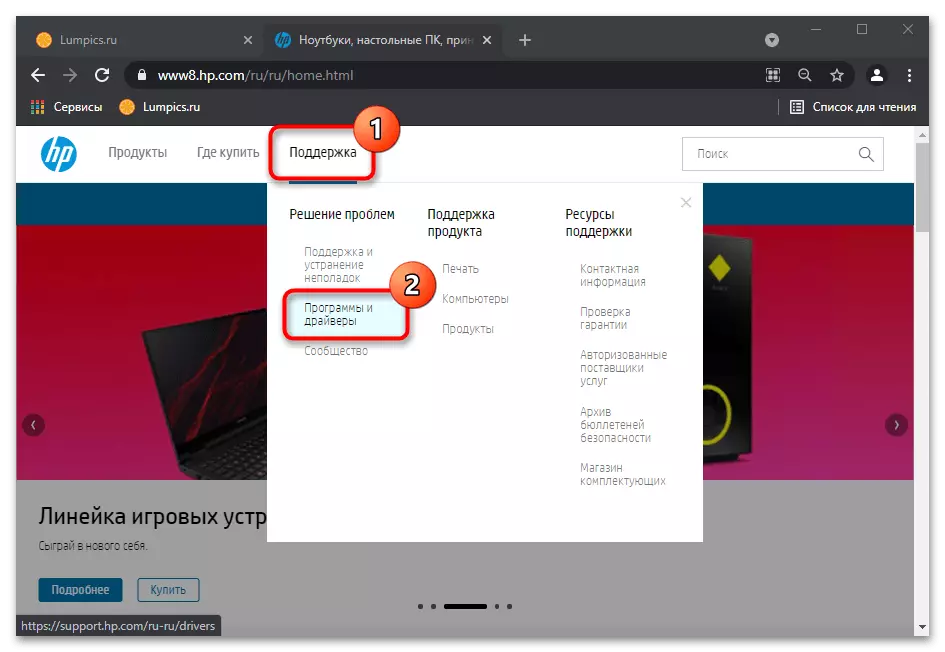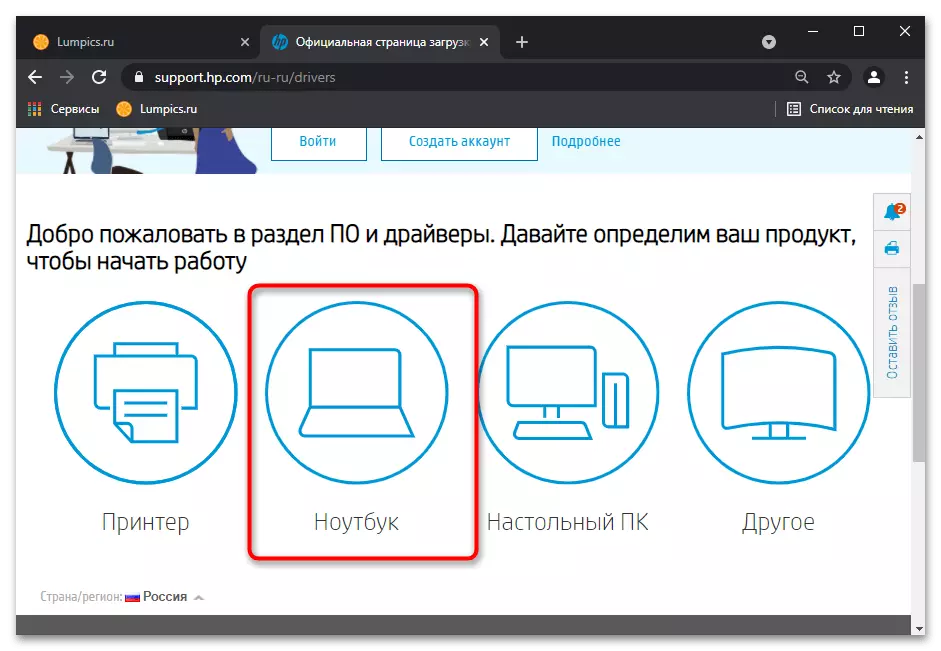重要信息
在从该材料的指令的执行的时间,建议到外部键盘连接到笔记本电脑。如果它不工作,否则你不用它,把它在屏幕上模拟。这样的需求是由于某些步骤需要输入文本。在任何版本的Windows,有一个内置的虚拟键盘,你可以用下面的文章打开。
阅读更多:使用Windows的笔记本电脑上运行虚拟键盘
我们补充一点,不仅可在下载的帐户,而且在登录屏幕上。这是谁也不能包含在他们的个人资料,由于需要输入PIN码,密码,这些用户尤其重要。按钮在右下角(见下截图),并负责调用特殊功能。其中将与屏幕上的键盘的项目。

方法1:系统设置(Windows 10只)
在Windows 10有一个设置,可以让你在传统的物理键盘的操作。最初,它,自然,被禁用,但用户可以随时包括但一次偶然的机会,此外,它可能有些系统故障排除过程中被激活。检查很容易通过设置。
- 打开“开始”并转到“参数”。
- 在这里,你需要一节“特殊功能”。
- 通过左边的面板中,找到“键盘”字符串,并点击它。中间会显示你所感兴趣的“使用设备没有普通键盘”块的设置列表。唯一的参数可以在这里必须与“关”的值,如果你的情况不是这样,改变开关状态。
- 需要检查在同一页上的第二点是在“使用输入过滤器”块。人们希望禁用它,因为它可以与操作系统的其它参数不正确或冲突的工作。
- 使得至少一个改变之后,键入任何内容。
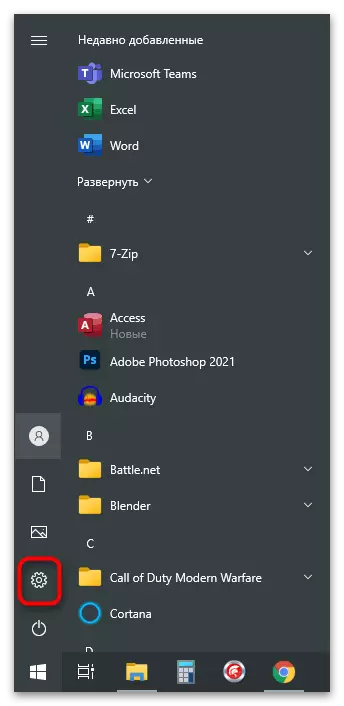
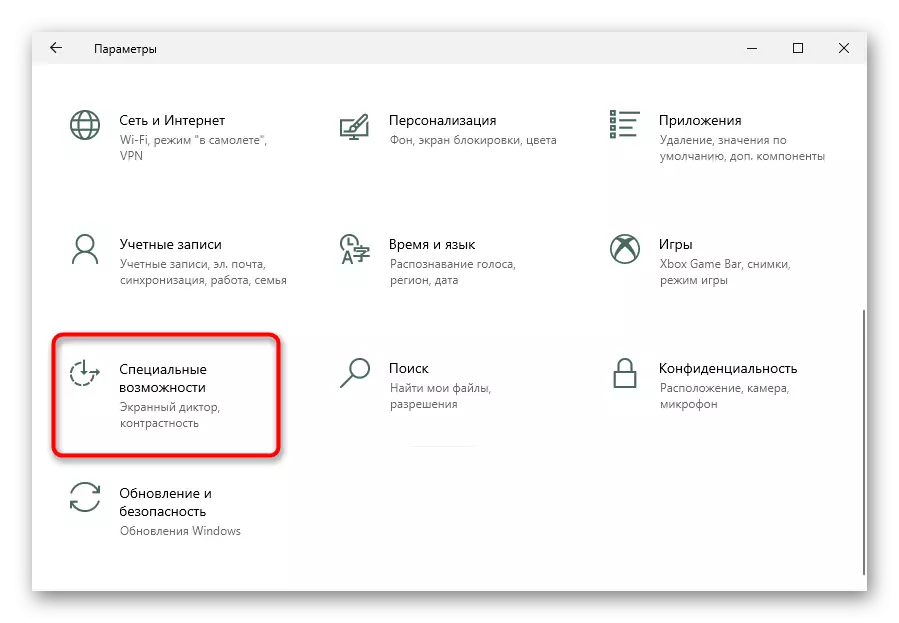

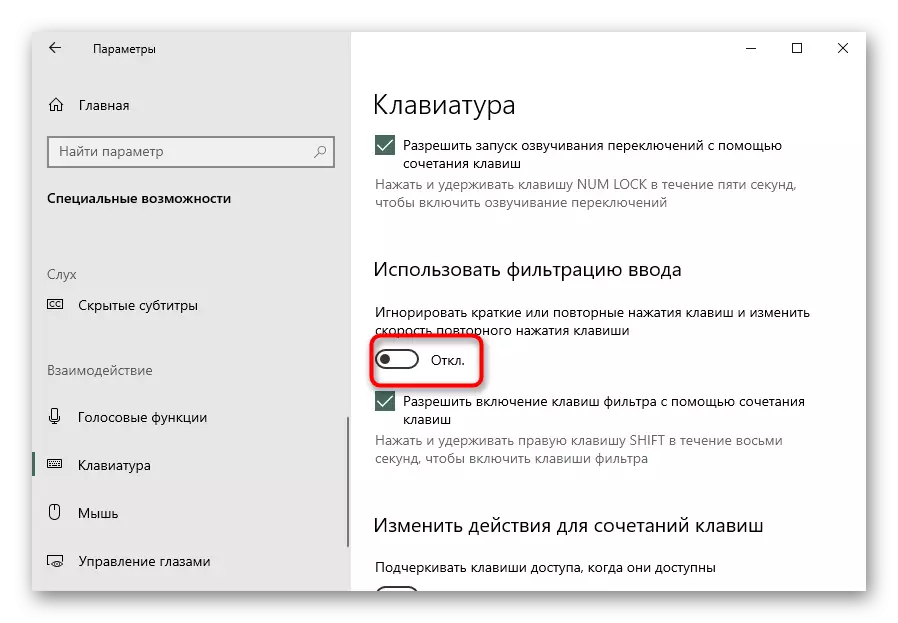
方法2:使用故障排除
Windows有检查的计算机,这有时会帮助找到共同的问题和独立消除它们或为用户提供这样做在手动模式下的某些组件的内置的工具集。当然,这样一个事实,这个工具会显示故障,小的原因,但尽量还是,因为诊断不花费太多时间的机会。
- 再次打开“参数”,而现在选择“更新和安全”一节。
- 切换到“故障排除”子菜单。
- 如果系统不建议自动启动所需的工具,自己动手:“高级故障排除工具”点击链接。
- 打好“键盘”的字符串,点击它与LKM出现在你点击“运行故障排除工具”按钮。
- 短检查将发生,根据该修正将被制成,或者该错误不会成功。





方法3:强制启动CTFMON过程
当CTFMON工作过程中受到侵犯,这是键盘的操作间接责任,文本不能只在某些应用拨号。解决这个问题很容易 - 它足以将其添加到自动加载。但是开始,检查是否真的没有从你开始。
- 在任务栏上单击鼠标右键,然后转到任务管理器。
- 在进程选项卡,找到“CTF-启动”字符串。

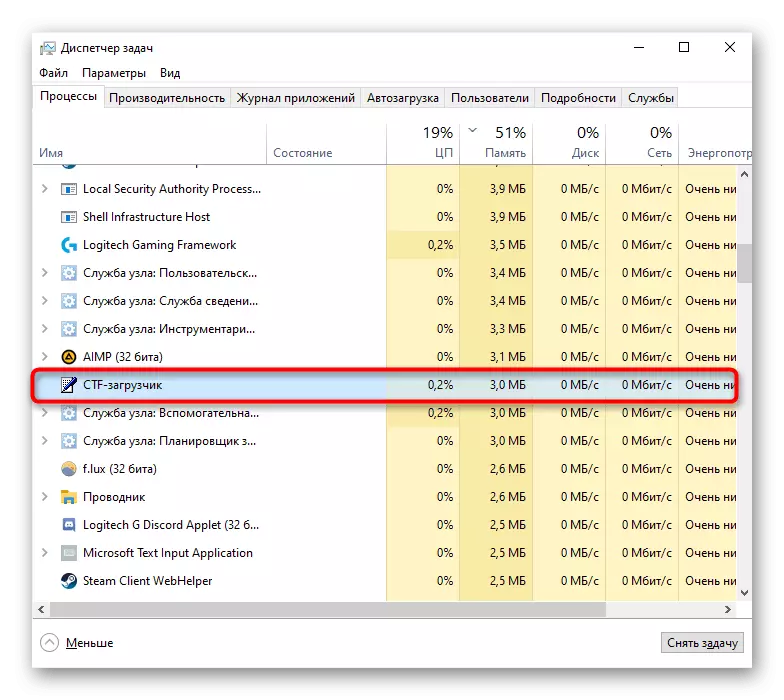
当它是不可能找到的过程中,我们不难得出结论,它是真正出于某种原因被禁用。它可以将其返回。
- 在“开始”右键单击并调用“运行”的应用程序。在Windows 7中,您将需要通过“开始”>找到它“服务 - 窗口”。
- 拨号或将注册表编辑器复制命令,然后单击确定。
- 在 “注册表编辑器” 交替,展开如下分支:HKEY_LOCAL_MACHINE \ SOFTWARE \微软\的Windows \ CurrentVersion \ Run中。
- 在窗口的中央部分,单击鼠标右键,并创建一个“字符串参数”。将它命名为“CTFMON”
- C:\ Windows \ System32下\ Ctfmon.exe的之后,就可以在该窗口,并在“值”字段中参数的变化插入该地址双击。它将保持按下“确定”按钮,并关闭窗口。





此外转到“作业调度”,看看是否有这个过程当中。
- 点击“开始”,然后从上下文菜单中的PCM,选择“计算机管理”。在“七”,发现通过“开始” - >“管理”程序。
- 在左侧的列,将有希望的“作业调度程序”。
- 虽然在里面,先后部署计划库>微软> Windows>系统TextServicesFramework。此后,在中央纵队,你将需要看到的是有状态的MSCTFMONITOR任务“准备好了。”
- 如果突然出现禁用,请在鼠标右键单击时打开。
- 现在重新启动笔记本电脑 - 没有这种编辑就不会应用。




方法4:关闭快速笔记本电脑发射(仅限Windows 10)
“快速运行” - 一个函数,显着加速了硬盘笔记本电脑的负载,并且几乎是不可察觉的SSD所有者。尽管对许多用户有益,但它发生了,它导致OS工作中各种问题的出现。
由于其运作的原则,用于下载系统的最重要的文件将放置在RAM中,以便更快地读取,而不是从磁盘 - 在RAM中,在RAM中可能发生软件错误。这些错误最常与驱动程序相关联并导致不稳定的窗口。要了解它是否在您的情况下,请关闭功能一段时间。
- 通过打开“START”>“SERVICE - Windows”来使用“控制面板”。
- 要快速查找“Power”部分,请在“图标”上更改视图类型。
- 在左窗格中,单击“电源按钮的操作”链接。
- 您需要的设置仍然不活动。要修复它,请单击“更改现在无法使用的参数”。
- 现在从“启用快速启动(推荐)”参数中删除复选框。立即阅读说明,保存更改并关闭,然后打开笔记本电脑以验证所做的更改。履行工作完成非常重要,而不是重启!




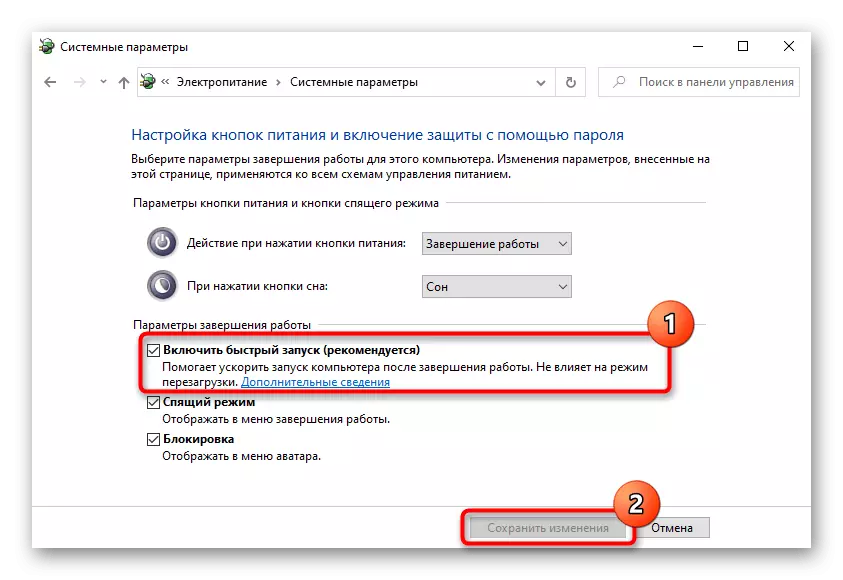
方法5:故障排除问题
可能,问题在于驱动程序本身,然后上面列出的任何方法都不有助于纠正与其出现的问题。如果没有此软件,“Iron”将无法与操作系统正常交互,因此检查损坏的过时的驱动程序是否有键盘在Windows中的性能非常重要。通常,键盘驱动程序自动安装,并用于来自Microsoft的此通用版本。这样一个过程的机会将通过错误,非常小,但他仍然存在,因此用户建议手动提高他的工作。
重新安装键盘驱动程序
更快尝试恢复键盘的功能 - 重新安装驱动程序。
- 它应该通过“设备管理器”完成,运行通过“开始”。在“十几个”中,它通过上下文菜单更快地执行。
- 打开键盘单元:必须只有一个选项(如果外部设备未连接) - “标准键盘PS / 2”。
- 右键单击它,然后选择“更新驱动程序”。
- 将出现一个新窗口,您需要选择“自动搜索更新驱动程序”选项。
- 将开始自动搜索较新的软件版本。最有可能的是,它不会被发现,因为这种驱动程序的更新是非常更新的。
- 如果在您的情况下,搜索不会成功,请再次打开更新窗口,在其中测试选项“查找此计算机上的驱动程序”。
- 在下一个阶段,不要指定路径,只需单击“从计算机上的可用驱动程序列表中查找驱动程序。”
- 该列表显示唯一可用的驱动程序。如果您有几个,请选择“标准键盘PS / 2”字符串并“下一步”。
- 将实现简短的安装过程,因此将更新驱动程序的结果。因此,更改已获得,重新启动笔记本电脑。

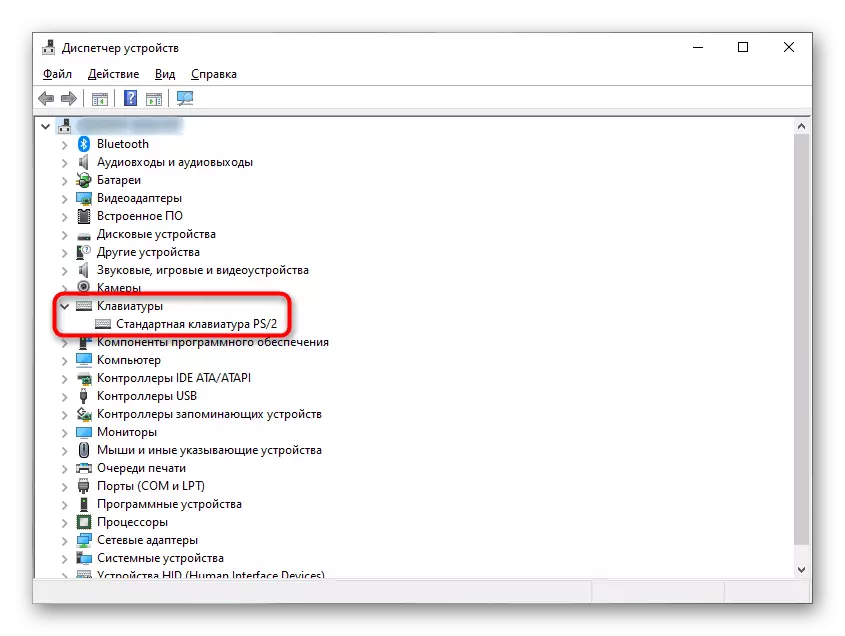


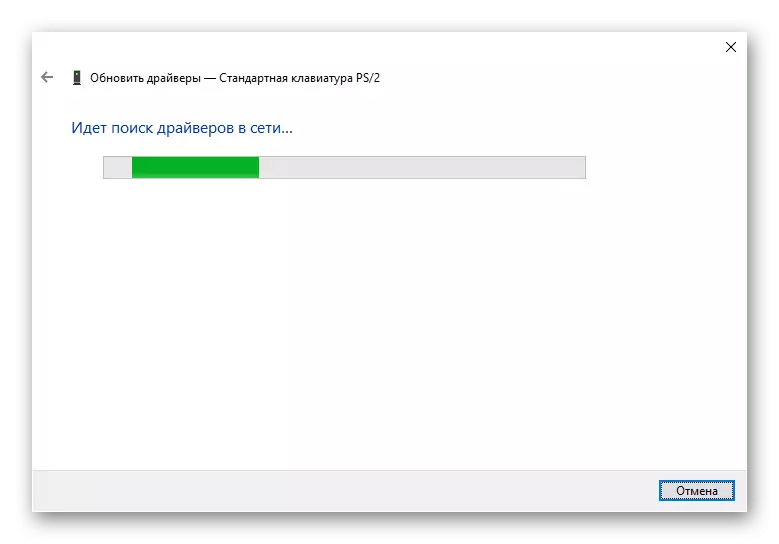

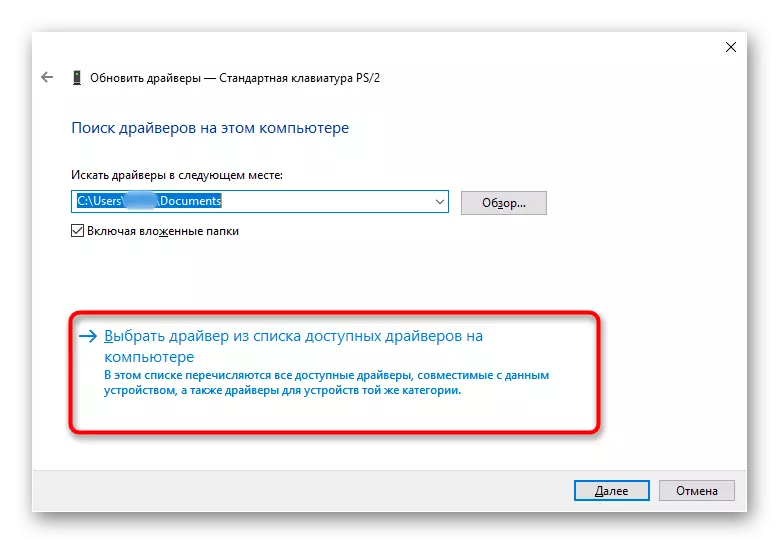

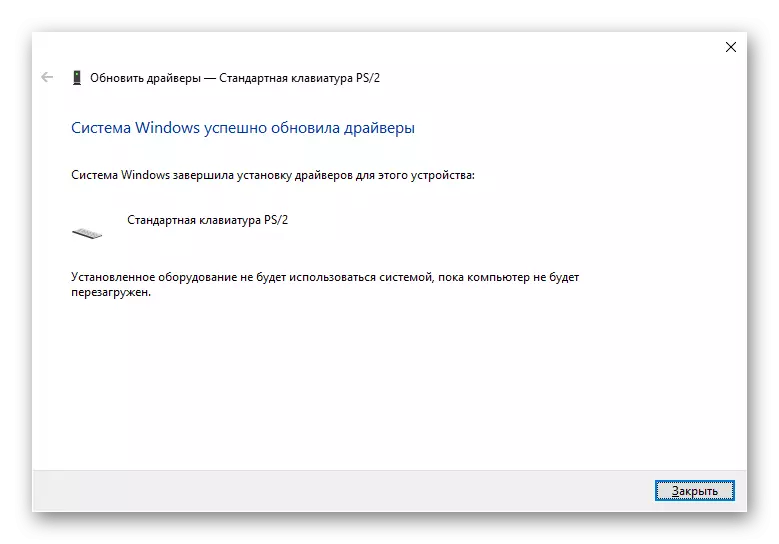
删除键盘驱动程序
在某些情况下,在当前顶部安装驱动器并不有帮助,然后应该首先卸下现有以进行清洁安装。
- 而不是通过设备管理器更新驱动程序,请选择“删除设备”选项。
- 它将面临一个警告窗口,您需要同意。由于此操作,将删除键盘驱动程序,并且需要笔记本电脑重启。
- 随后包含,一旦发生互联网连接,系统将不得不立即下载并安装驱动程序。等待几分钟,检查键盘是否获得。如果没有,请执行上述驱动程序的手动安装指令并再次重新启动笔记本电脑。
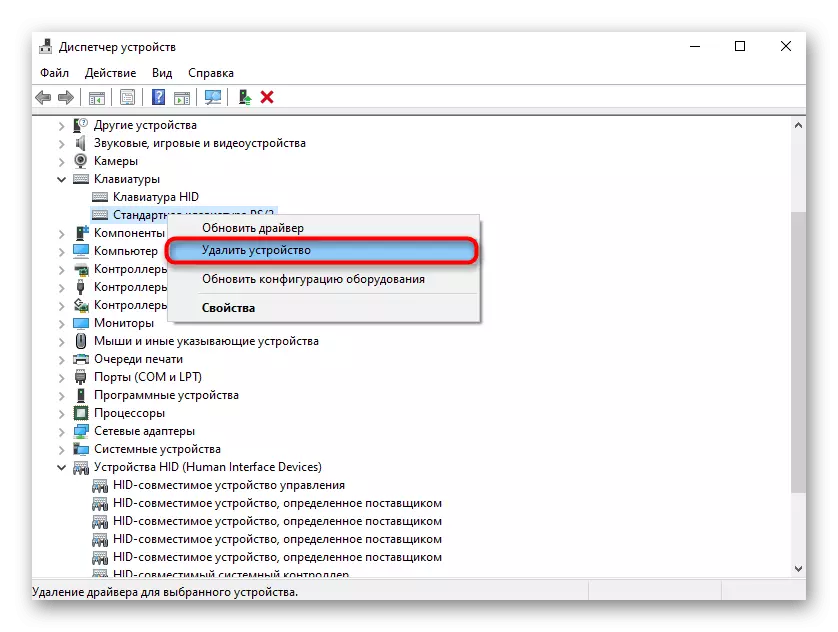

安装芯片组驱动程序
键盘,如任何笔记本电脑组件,连接到主板。芯片组负责她的工作,只需拥有自己的司机。值得通过从官方HP站点下载当前版本来更新它。
- 按照上面的链接,将光标悬停在“支持”部分中,然后从下拉菜单中选择“程序和驱动程序”。
- 显示4个类别,您需要分别在其中,“笔记本电脑”。
- 输入笔记本电脑的名称,然后单击“发送”按钮或从列表中选择匹配项。
方法6:编辑注册表
系统注册表具有一个参数,也可以影响键盘操作。由于影响病毒,注册表清洁程序或甚至由用户手动而改变或删除它。如有必要,请检查您的状况和编辑。
- 以相同的方式调用Registry编辑器,如方法3所示。
- 沿着路径HKEY_LOCAL_MACHINE \ SYSTEM \ CURRYCONTROLSET \ CONTROL \ CRASS \ {4D36E96B-E325-11CE-BFC1-08002BE10318}并看看中央部分是否参数分配给它。
- 如果没有参数,请单击空的PCM位置并创建“多语言参数”。将其重命名为“UpputFilters”。
- 现在设置参数的值,如果它已被创建,或者您不与应该是那个的参数。双击鼠标左键并输入“kbdclass”字段。
- 重新启动笔记本电脑,因为不会应用更改。



我们添加了一个旧版本的Kaspersky Anti-Virus可能会影响这样的参数。断开它或更新如果您使用这样的后卫并注意到即使在恢复“Uppoffilters”之后,它仍然消失或与另一个值消失。
方法7:Windows检查病毒
病毒通常会特别阻挡操作系统的操作,以便更难地拆下它们。恶意对象可能不允许正常工作,因此您应该使用第三方防病毒代理扫描操作系统,更好 - 几个。这将确保计算机上没有危险软件。
阅读更多:战斗计算机病毒

方法8:系统更新管理
现在,Windows 10的每次更新都对用户越来越不可预测,因为它们不断地以不稳定的PC操作的形式导致意外后果。如果在键盘停止工作之前,安装了更新,您可以滚动它。数十个,作为剩下的,此操作系统的早期版本不再更新,将能够履行进一步的建议。在最后一个版本之前回滚
最近的重大更新通过“参数”应用程序滚动。
- 转到“更新和安全”。
- 通过左侧面板,切换到“恢复”,然后单击“返回到以前版本的Windows 10”的“开始”按钮。
- 正如您已经理解的那样,只有在不到10天前设置的更新时才可以完成。在您自己删除文件夹“Windows.old”文件夹中,不可能回滚。
- 按下“开始”按钮后,将发生简要的系统准备。我们将在恢复时添加个人数据不会受到影响。
- 在选项附近勾选“另一个原因”,然后单击“下一步”。您可以描述当前的问题 - 由于申诉数量准确,它有时会帮助开发人员检测问题或更快地关注它。
- 在恢复之前,建议检查更新的可用性。如果您愿意返回稳定的装配,请单击“否”按钮。
- 阅读有关该过程如何影响Windows的信息。
- 确保您记住从上一个程序集中的密码 - 如果在更新后更改,则它也将在之前更改为。
- 确认您的信心您正在做,按钮“回到早期的装配”。
- 等待恢复过程。









所描述的步骤的顺序和完整性可能会更改 - 这取决于Windows的组装。如果回滚键盘已获得键盘,请等待通过在Internet上的信息跟踪修复错误的补丁。
删除累积更新
在系统上不太受到kbxxxxxxx的更少的更少的更新,其中x是x是标识更新的数字。删除它比很大,甚至可以安装回来,如果突然反过来,它甚至可以安装。
通常确保更新在非工作键盘中有内疚,直到您删除它以检查目的,它是不可能的。因此,如果没有其他文章的帮助,请尝试这一点。在下面的链接上的手册的方法1中,您将学习如何查看已安装的累积更新和删除它的日期。
阅读更多:删除Windows 10中的更新

Windows 10更新
您可以将系统更新到最新版本,而不是恢复过去的装配并删除累积更新,而不是恢复累积更新,而不是累计更新。尽管葡萄酒10检查了更新本身的输出并以一定的周期性,但紧急校正不按计划,因为它实际上可以表明更新出来,但你的系统还不知道它或者与服务本身有困难。
阅读更多:在Windows 10中安装更新
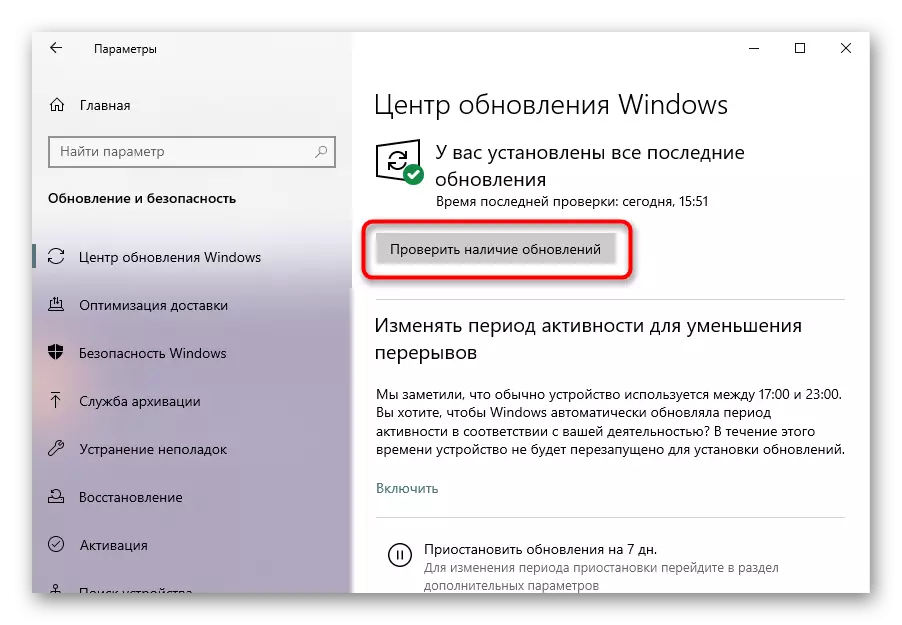
方法9:恢复操作系统
如果您无法确定键盘停止工作的原因,请尝试将系统返回到该状态,但尚未存在问题。如果Windows配置为创建恢复点或用户独立创建它们,则易于制作。由于缺乏这样的点,不会少于什么,所以这种方法必须跳过。
与更复杂,长且昂贵的方法不同,在恢复备份点时,您不会丢失数据,但将删除在创建此点后保存在笔记本电脑上的应用程序,驱动程序和更新。
阅读更多:Windows 10 / Windows 8 / Windows 7中的回滚到恢复点
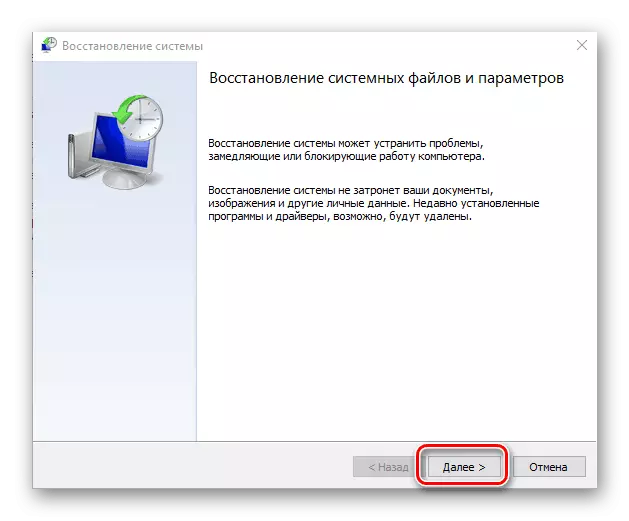
返回初始状态
对于“数十”的用户,有两个选项如何将操作系统返回到原始状态。它们都是激进的,因为它们意味着所有数据的部分或完全丢失。在“七”的选择中,原则上没有。
使用这些指令之前,尽量尝试一切在文章中问道,如果你还没有准备好履行操作系统,读文章的下面的方法。
那些仍然决定这样做的人,首先必须保存有关第三方媒体信息的所有必要信息,以包括您可以同步的各处 - 特别是这涉及浏览器和Microsoft帐户本身。至于后者,它仅对赢取10个业主相关,并允许您同步OS的某些个人设置(包括许可证密钥)。
另请参阅:在Windows 10中创建新帐户
第一个选项直接回滚到初始状态。除个人(存储在“我的文档”文件夹等)之外的所有数据将被删除。将被删除。在开始过程之前,将显示将影响此操作的应用程序列表。关于如何发生此类恢复是在下面的链接上的文章中编写的。
阅读更多:我们将Windows 10还原到原始状态

第二个选项 - 重置为出厂设置。它允许在Windows 10和Windows 7中生成两者,但这两个过程中的两个将急剧差异,尽管它们会导致相同的操作:清洁操作系统。所有数据都被删除,只有系统性将保留,并且它们将以原始状态给出。这样的方法有助于立即摆脱所有问题,包括考虑,但非常困难,因为它使您花费大量的时间和力量在重置后恢复工作表。
阅读更多:我们还原到Windows 10 / Windows 7的出厂设置

方法10:键盘维修
键盘经常停止,不仅是因为与操作系统问题的工作,但由于机械故障也。不幸的是,在许多情况下,修为,可以帮助嘛。因此,冒着和重置系统为出厂设置或源状态之前,我们建议您与服务中心,在那里你将有助于确定,软件或硬件故障。
为什么是的键盘中断?大多数情况下,笔记本电脑的拥有者通过饮料倒简单,利用在不适当的施展空间,通常是湿的。正因为如此,在键盘层穿透流体和接触被氧化,轨道断裂,和其他可能的后果被观察。笔记本电脑的组件是损坏的,并在非常高/低的温度下它的工作时。即使是主板本身可能会被损坏,它会被任何东西所影响 - 例如,在键盘上。事件的情节较轻的发展是循环的损害。他能吹,找到或从港口离开。最后两个浊的原因后独立最常发生和拆卸和组装无能。
试图解决在自己的键盘,我们不会推荐,因为它需要从人一定的知识。的第一件事,他一定要遭遇 - 与拆卸的笔记本电脑。这是不容易得到的键盘,并从惠普设备的新车型,是不可能没有完全拆卸设备的底部。老建筑都比较容易理解,但现代的巨石,需要整齐的动作和特殊工具。拆开保修一台笔记本电脑,并不能完全 - 那么你将失去它。
那些谁仍然决定尝试修复键盘,最好是在YouTube上,它清楚地显示拆卸与该问题出现的笔记本电脑型号,然后找到一个关于键盘的视频观看训练辊。最有可能的,这一切就必须购买各种工具,因为它们是具体的,在家里是不是所有的。一个简单的方法来准确地买到相同的键盘在商店或类似Avito,他们详细出售非工作的笔记本电脑在网站上。
另请参阅:在家拆卸笔记本电脑

额外的建议
下面的小技巧也可以派上用场,在某些特定情况。
- 断开笔记本电脑并断开电源的连接。如果设计允许您卸下电池,请执行此操作。将设备留在半小时内,然后插入电池如果已送达,请按住电源按钮约20秒。这将重置位于主板上的冷凝器中的张力。现在打开笔记本电脑并检查键盘是否已获得。
- 在“安全模式”中加载Windows,看看它的行为方式如何。在此模式下,只加载这些文件,这对于操作系统至关重要,因此您可以确定某些驱动程序,已安装的软件或病毒是否会影响键盘。不幸的是,只有在独立搜索之后才能找到罪魁祸首。模式本身使得只能了解程序冲突的事实。
另请参阅:登录到Windows 10 / Windows 8 / Windows 7中的安全模式
- 将BIOS重置为工厂状态。如果键盘在BIOS内部工作,则可以实现,因为它只是使用键进行控制。只有您知道哪些参数可能更改为下载笔记本电脑(或者至少原则)。通常只需设置当前日期和时间就足够了,但某些型号可能需要编辑其他选项。
顺便说一下,你经常可以理解键盘不起作用或硬件,因为几乎没有驱动程序,病毒和其他系统文件不会影响BIOS。
另请参阅:重置BIOS设置